Hướng dẫn check IMEI/Serial number iPad Air 2 chi tiết
Đang cập nhật - 06:53 27/02/2018
Góc kỹ thuậtHướng dẫn check IMEI/Serial number iPad Air 2 chi tiết. Bạn muốn kiểm tra, check imei Seial number iPad Air 2 nhưng chưa biết làm cách nào để độ chính xác cao nhất. Hôm nay, MobileCity sẽ giúp bạn thực hiện chuẩn xác nhất với thời gian ngắn nhất.
Giá hơn 6 triệu đặt hàng Tại Đây ==> iPad Air 2 cũ <== Giảm ngay 100K
Kiểm tra, Check IMEI/Serial iPad Air 2 như thế nào?
Video hướng dẫn check IMEI iDevice từ web chính thức của Apple
Kiểm tra, check iMei/ Serial iPad Air 2 giúp bạn có thể biết được hàng thật do Apple sản xuất hay hàng giả, ngày sản xuất của chiếc máy tính bảng của mình, Thời gian bảo hành còn lại của sản phẩm. Từ đó bạn có những quyết định chính xác có nên mua iPad Air 2 cũ không ?
Bạn muốn mua chiếc iPad Air 2 mới thì việc đầu tiên bạn cần làm chính là check Seria của thiết bị đó để biết chính xác rằng nó đã qua sử dụng hay chưa? Bằng cách xem ngày kích hoạt của sản phẩm (active). Nếu bạn quyết định chọn mua iPad Air 2 thì bạn sẽ dùng công cụ này để kiểm tra thời gian bạn mua với thời gian active có tương đồng không.
Cách xem số serial và IMEI iPad Air 2
Cách 1: Bạn có thể kiểm tra số Serial number của iPad Air 2 ngay trên mặt sau của máy.
 |
Mỗi thiết bị iPad Air 2 đều được đánh số ở vị trí như hình trên để khách hàng tiện theo dõi và kiểm tra.
Cách 2: Kiểm tra IMEI iPad Air 2 và Serial ngay trên giao diện của thiết bị di động Apple bằng cách truy cập theo đường dẫn Settings >> General >> About.
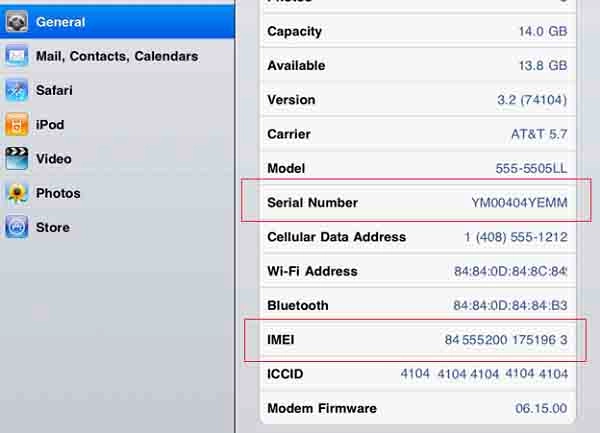 |
Cách 3. Để xem được IMEI iPad Air 2 thì bạn thao tác *#06# rồi sau đó nhấn Call như hình dưới là bạn đã có IMEI của máy.
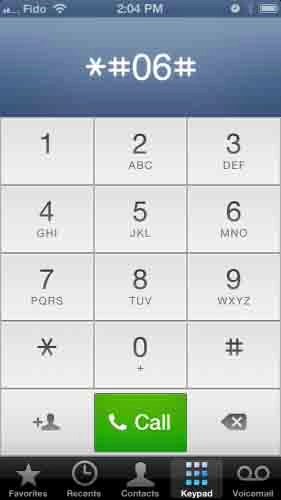 |
Trên đây là cách để người dùng có thể biết được số serial number, số IMEI iPad Air 2. Sau đây là hướng dẫn bạn có thể biết được chính xác máy tính bảng của mình có đúng cấu hình, đúng hãng sản xuất hay là thời hạn bảo hành hay không? Điều này còn ý nghĩa hơn đối với những bạn đang có nhu cầu mua thiết bị hãng Apple cũ về sử dụng.
>>> Nếu có bất kỳ "rắc rối" nào với chiếc iPad của mình, bạn có thể đến trung tâm MobileCity để được hỗ trợ sửa chữa iPad tại hn và hcm tốt nhất!
Hướng dẫn tra cứu thông tin iPad Air 2, iDevie
Để tra cứu những thông tin chính xác về sản phẩm iPad Air 2 hoặc iDevice bạn vào địa chỉ này. Đây là web chính thức của Apple để người sử dụng có thể kiểm chứng hàng hóa có đúng là của công ty phân phối hay không. Điều này có ý nghĩa lớn đối với những bạn có nhu cầu mua iDevice cũ có thể check sự tin cậy của mặt hàng mình chuẩn bị mua.
|
|
Với cách tra cứu trên website, người sử dụng sẽ có được thông tin về tên thiết bị, xác nhận của Apple vê sản phẩm có chính hãng hay không, ngày bán (nằm trong mục Purchase Date). Sản phẩm có mặt trong danh sách được hỗ trợ kỹ thuật qua điện thoại (trong mục Telephone Technical Support), thời hạn bảo hành của sản phẩm (trong mục Repairs and Service Coverage).
Kết Luận
Trên đây là hướng dẫn người dùng cách kiểm tra IMEI và Serial iPad Air 2 và những thiết bị iDevice. Điều này có thể giúp bạn kiểm tra những thiết bị di động có phải là hàng chính hãng hoặc thuộc bản nào đã được active qua sử dụng chưa thông qua website chính thức của nhà cung cấp.

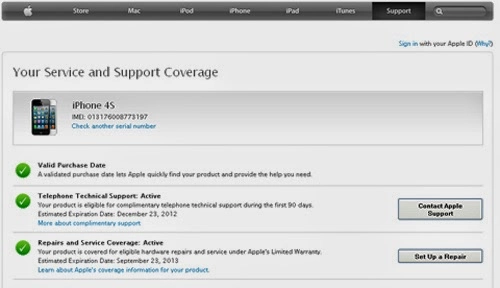













Hỏi đáp & đánh giá Hướng dẫn check IMEI/Serial number iPad Air 2 chi tiết
0 đánh giá và hỏi đáp
Bạn có vấn đề cần tư vấn?
Gửi câu hỏi